Die WiiU ist eine Nintendo-Konsole, die 2012 auf den Markt kam. Sie war bei ihrer Veröffentlichung nicht sehr erfolgreich und schnitt umsatzmäßig stark ab. Trotzdem ist es gelungen, einige hervorragende Videospiele anzubieten. Leider haben so wenige Leute die Konsole gekauft, dass viele sie nicht erleben konnten.
Glücklicherweise ist es jetzt möglich, die Nintendo WiiU auf dem PC zu emulieren. Da sich dieses Handbuch auf Linux konzentriert, werden wir uns mit dem Spielen der Konsole unter Linux befassen. Es ist jedoch auch möglich, es unter Windows zu emulieren. Informationen dazu finden Sie hier .
Hinweis: TipsWebTech360 ermutigt oder billigt in keiner Weise das illegale Herunterladen oder Verteilen von ROM-Dateien für die Nintendo WiiU. Wenn Sie Cemu installieren möchten, verwenden Sie bitte legal Spiel-ROMs, die Sie besitzen und auf Ihrem PC gesichert haben.
Einrichten von Wine und CEMU
Leider hat der CEMU WiiU Emulator keinen Linux-Port. Wenn Sie WiiU-Spiele auf Ihrem Linux-System emulieren möchten, müssen Sie daher Wine konfigurieren. Öffnen Sie ein Terminalfenster, indem Sie Strg + Alt + T oder Strg + Umschalt + T auf der Tastatur drücken . Befolgen Sie dann die nachstehenden Schritt-für-Schritt-Anleitungen, um Wine korrekt für CEMU einzurichten.
Schritt 1: Sie müssen die absolut neueste Version von Wine auf Ihrem Linux-PC installiert haben. Für beste Ergebnisse empfehlen wir die Installation von Wine 5.0. Es ist eine neue Version und sollte viele Patches und Verbesserungen enthalten, die es CEMU ermöglichen, gut zu laufen.
Um Wine 5.0 einzurichten, folgen Sie bitte unserer ausführlichen Anleitung zu diesem Thema .
Schritt 2: Nachdem Sie Wine 5.0 installiert und zum Laufen gebracht haben, müssen Sie das Dienstprogramm Winetricks installieren. Dieses Programm macht das Einrichten verschiedener Laufzeitabhängigkeiten, die CEMU benötigt, viel einfacher.
Um Winetricks auf Ihrem Linux-PC zu installieren, befolgen Sie die unten aufgeführten Anweisungen zur Befehlszeileninstallation, die dem derzeit verwendeten Linux-Betriebssystem entsprechen.
Ubuntu
Ubuntu-Benutzer können das Dienstprogramm Winetricks mit dem folgenden Apt- Befehl installieren .
sudo apt installiere winetricks
Debian
Verwenden Sie Debian-Linux? Holen Sie sich die neuesten Winetricks, indem Sie den folgenden Apt-get- Befehl eingeben .
sudo apt-get install winetricks
Arch Linux
Unter Arch Linux ist es möglich, Winetricks mit dem folgenden Pacman- Befehl zu installieren .
sudo pacman -S winetricks
Fedora
Geben Sie den folgenden Dnf- Befehl ein, damit Winetricks auf Fedora funktioniert .
sudo dnf installiere winetricks
OpenSUSE
Sind Sie ein OpenSUSE Linux-Benutzer? Richten Sie mit dem Zypper- Befehl die neuesten Winetricks auf Ihrem System ein .
sudo zypper installiere winetricks
Schritt 3: Sobald Winetricks installiert ist, müssen Sie Ihr vorhandenes Wine-Präfix löschen, da das Ausführen von CEMU ein neues 64-Bit-Präfix erfordert.
rm -rf ~/.wein
Schritt 4: Erstellen Sie das neue 64-Bit-Wineprefix mit den folgenden Exportbefehlen .
Hinweis: Sie müssen USER im zweiten Befehl ändern, um den Benutzernamen auf Ihrem Linux-PC wiederzugeben.
export WINEARCH=win64 export WINEPREFIX="/home/USER/.wine"
Schritt 5: Führen Sie den Befehl winecfg aus , um das Wine-Konfigurationsfenster zu öffnen. Klicken Sie dann, sobald das Wine-Konfigurationsfenster geöffnet ist, auf „Anwendungen“, suchen Sie nach „Windows-Version“ und ändern Sie es von „Windows 7“ auf „Windows 10“.
Klicken Sie auf „Übernehmen“, um die Änderungen zu speichern.
Schritt 6: Installieren Sie mit dem Dienstprogramm Winetricks Microsoft Visual C++ 2015 Redistributable in das neu erstellte 64-Bit-Wine-Präfix.
winetricks vcrun2015
Schritt 7: Holen Sie sich mit dem wget- Downloader-Tool den neuesten Cemu WiiU-Emulator.
wget https://cemu.info/releases/cemu_1.18.1.zip
Schritt 8: Entpacken Sie CEMU mit dem Unzip- Tool.
cemu_1.18.1.zip entpacken
Schritt 9: Öffnen Sie Ihren Linux-Dateimanager, klicken Sie auf „Home“ und öffnen Sie den cemu_1.18.1Ordner. Doppelklicken Sie dann auf die Cemu.exeDatei, um den Emulator zu starten.
So spielen Sie Nintendo WiiU-Spiele unter Linux
Um WiiU-Spiele mit Cemu zu spielen, müssen Sie eine ROM-Datei laden. Um eine ROM-Datei zu laden, suchen Sie nach „Datei“ und klicken Sie darauf. Suchen Sie dann die Menüoption "Laden" und wählen Sie sie aus.
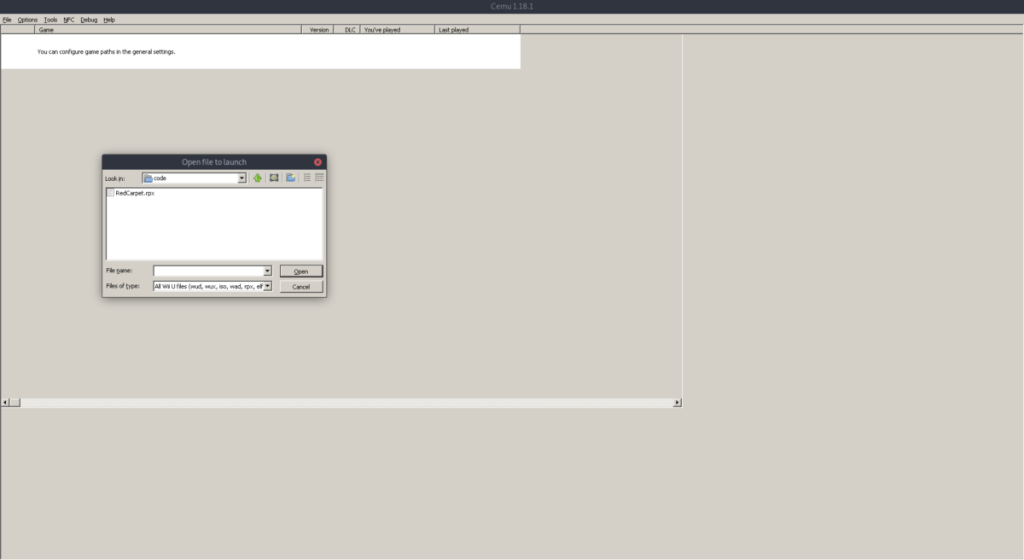
Nach Auswahl der Option „Laden“ zeigt der CEMU-Emulator ein Popup-Fenster an. Verwenden Sie das Popup-Fenster, um die WiiU-ROM-Datei zu suchen, die Sie abspielen möchten. Unterstützte Dateitypen sind ISO, WAD, WUX, WUD und andere.
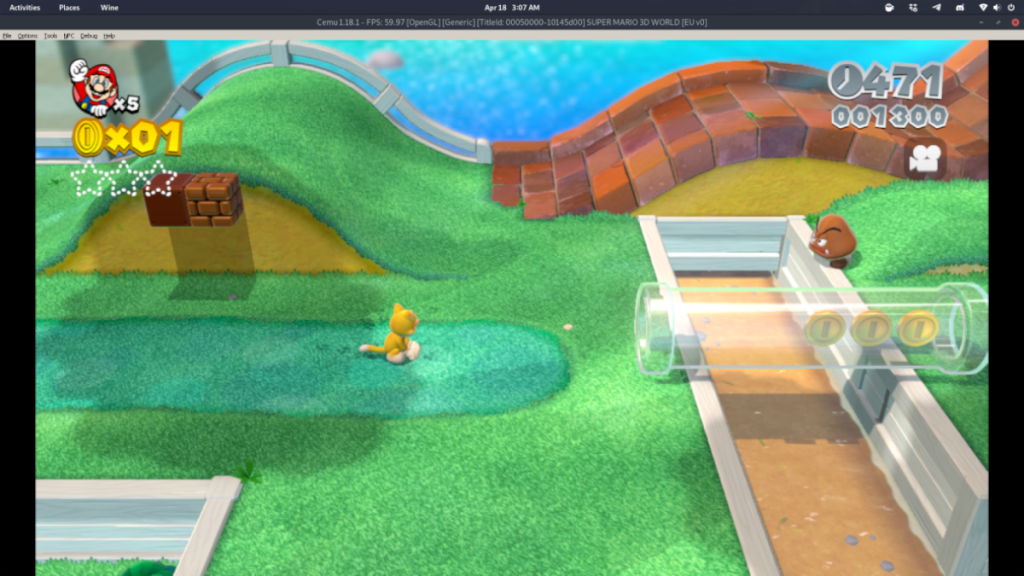
Beim Laden des WiiU-ROM sollte das Spiel geladen werden. Seien Sie jedoch gewarnt, die WiiU ist eine leistungsstarke Spielekonsole. Bei einigen ROMs treten wahrscheinlich Leistungsprobleme auf.
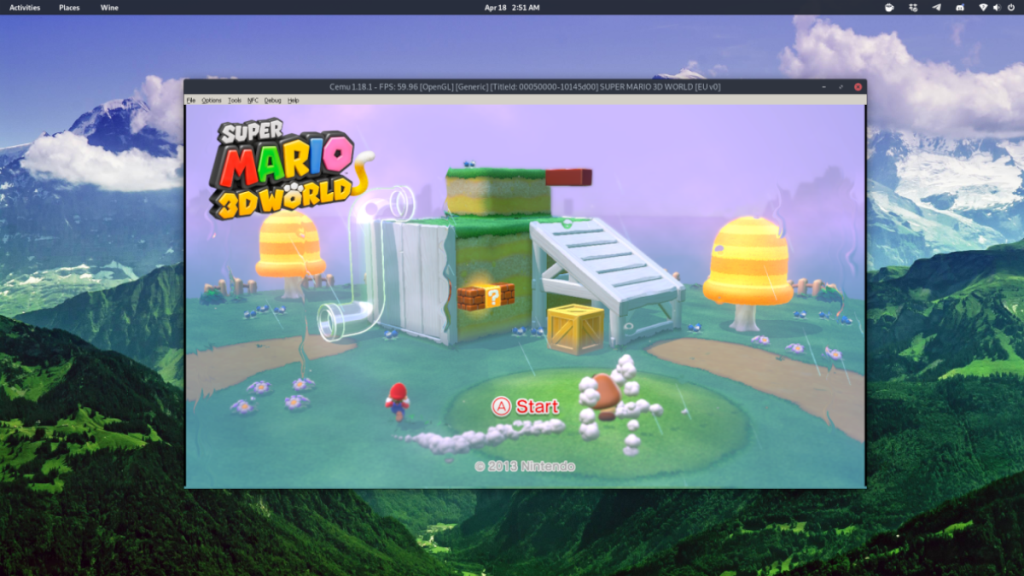
Controller konfigurieren
Gehen Sie wie folgt vor, um einen Controller im CEMU-Emulationstool zu konfigurieren.
Schritt 1: Suchen Sie das Menü „Optionen“ und klicken Sie mit der Maus darauf.
Schritt 2: Wählen Sie im Bereich „Optionen“ die Einstellungen „Eingabe“.
Schritt 3: Suchen Sie „Controller 1“ und klicken Sie darauf.
Schritt 4: Stellen Sie „Controller emulieren“ auf Wii U Pro Controller ein.
Schritt 5: Stellen Sie die Controller-API auf XInput ein.
Schritt 6: Stellen Sie den Controller auf den Controller ein, den Sie angeschlossen haben. Xbox- und Nintendo-Geräte funktionieren am besten .
Schritt 7: Klicken Sie auf jedes der Kontrollkästchen, um die Steuerelemente an Ihren Controller zu binden.
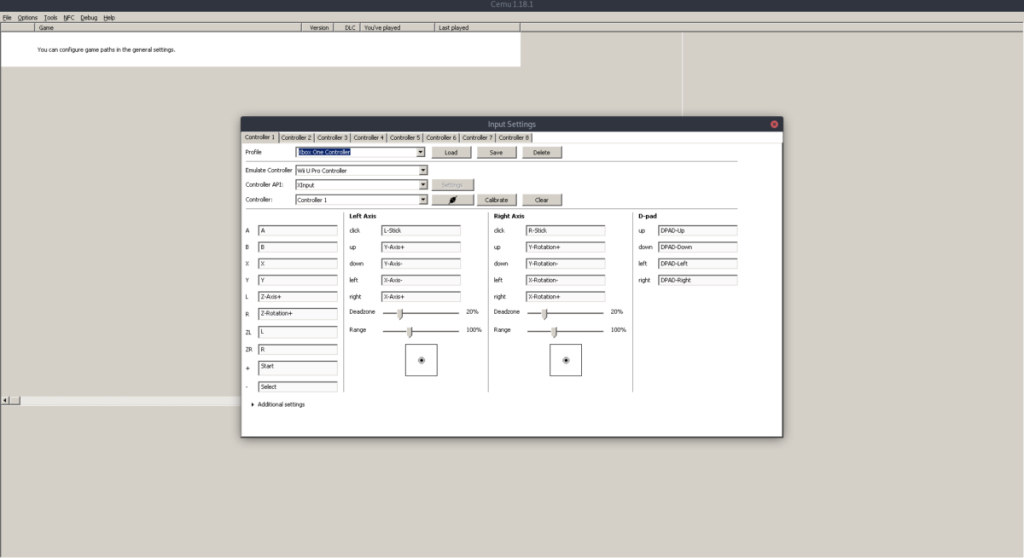
Speichern/Laden
Leider ist es mit dem CEMU-Emulator nicht möglich, Zustände zu speichern oder zu laden. CEMU ermöglicht es Benutzern jedoch, innerhalb der WiiU-Spiele selbst zu speichern, sodass diese Funktion nicht erforderlich ist!

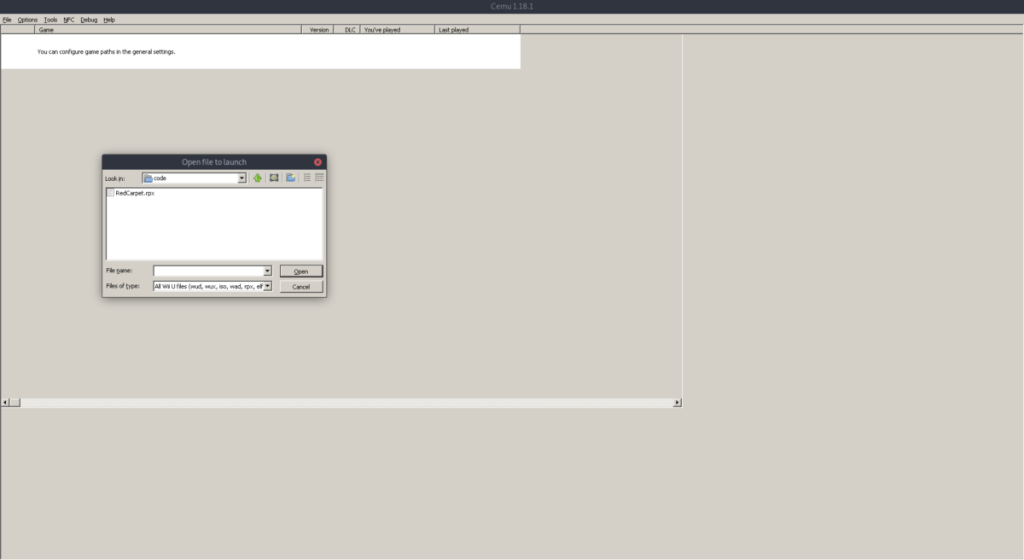
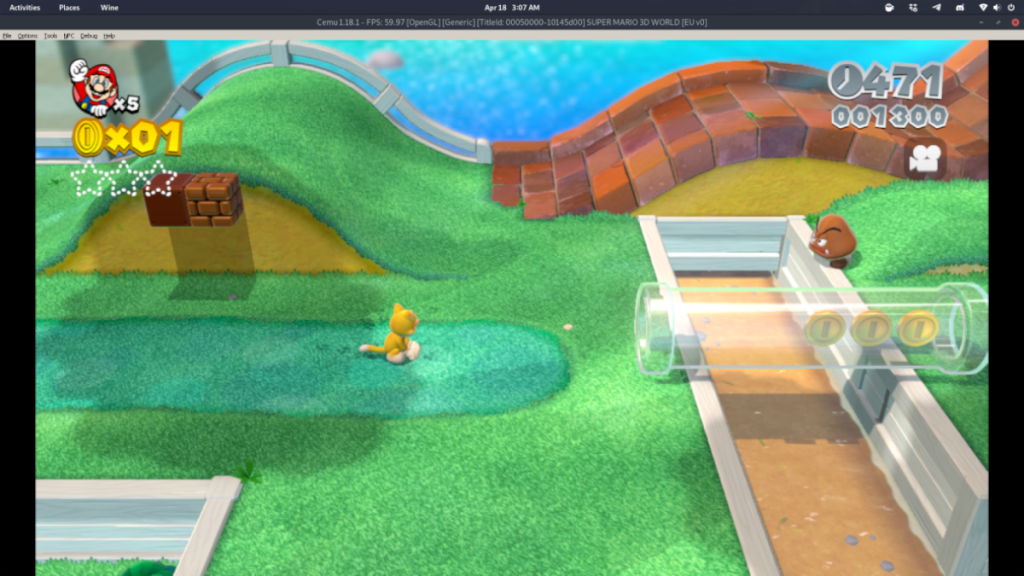
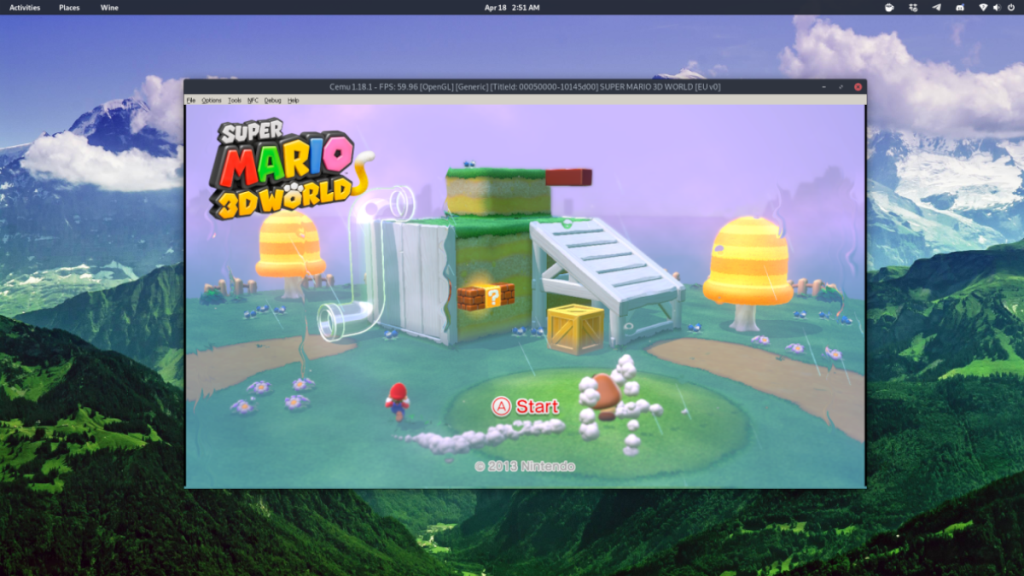
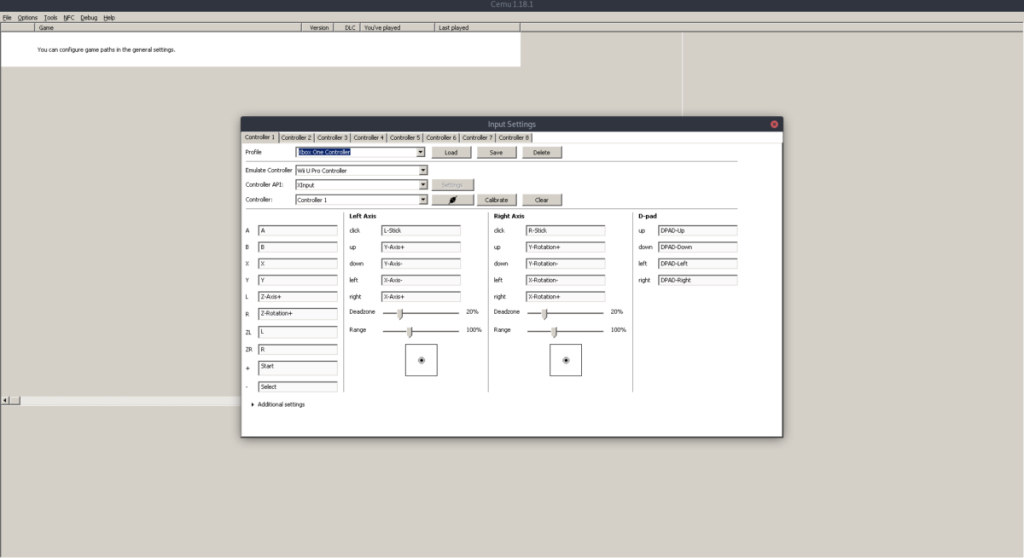

![Laden Sie FlightGear Flight Simulator kostenlos herunter [Viel Spaß] Laden Sie FlightGear Flight Simulator kostenlos herunter [Viel Spaß]](https://tips.webtech360.com/resources8/r252/image-7634-0829093738400.jpg)






![So stellen Sie verlorene Partitionen und Festplattendaten wieder her [Anleitung] So stellen Sie verlorene Partitionen und Festplattendaten wieder her [Anleitung]](https://tips.webtech360.com/resources8/r252/image-1895-0829094700141.jpg)